Virtuaalisten työasemien käyttö Windows 10: ssä
Microsoft Windows 10 / / March 17, 2020
Windows 10 sisältää monia uusia ominaisuuksia, mukaan lukien kauan odotetut, kuten Virtual Desktops. Tässä on miten niitä käytetään ja mitä odottaa, vaikka se on vähän rajoitettu.
Windows 10 sisältää useita uusia ominaisuuksia, mukaan lukien kauan odotetut, kuten Virtual Desktops. Vaikka ominaisuus on tällä hetkellä vielä suhteellisen rajallinen, se on ehdottomasti tervetullut, ja tässä on katsaus niiden käyttämiseen viime aikoina tekninen esikatselu rakentaa 9926.
Lisää virtuaalinen työpöytä Windows 10: ssä
Toisen työpöydän lisääminen on helppoa. Voit tehdä sen napsauttamalla Tehtävänäkymä -painiketta tehtäväpalkissa, joka on Etsi ja Käynnistä-valikon vieressä, tai käytä pikanäppäintä Windows-näppäin + välilehti ja valitse Lisää työpöytä kuten alla. Tai voit lisätä yhden vetämättä Task View -ruutua ylös käyttämällä Windows-näppäin + Ctrl + D.
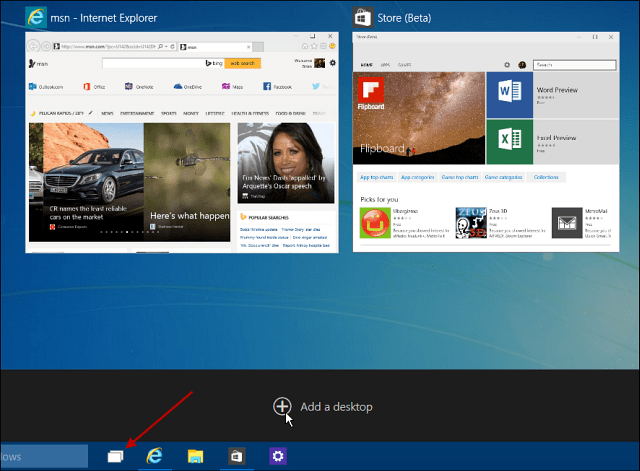
Vaihda pöytien välillä
Voit vaihtaa useiden työasemien välillä muutamalla tapaa. Voit joko käyttää pikanäppäintä Windows Key + Ctrl ja Vasen tai oikea nuoli
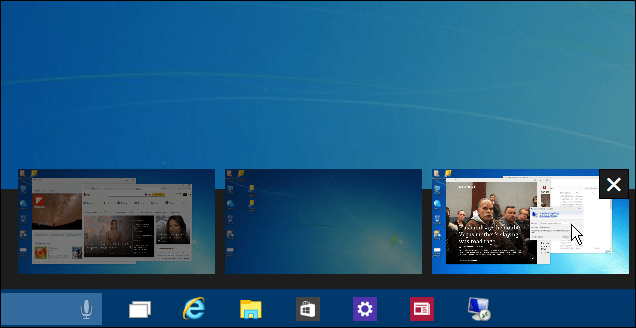
Siirrä Windows työpöytien välillä
Kun työskentelet useiden työasemien välillä, haluat joskus siirtää avoimet ikkunat toisesta, ja se on helppo tehdä. Näytä kaikki luomasi työpöydät Tehtävänäkymä-ruudussa ja siirrä sitten hiiri työpöydän päälle näytön kanssa, jonka haluat siirtää. Napsauta sitten hiiren kakkospainikkeella ikkunaa, jonka haluat siirtää, ja valitse ponnahdusikkunassa Muuttaa ja sitten työpöytä, johon haluat siirtää sen.
Esimerkiksi alla olevassa kuvassa siirrän Uutiset-sovelluksen ensimmäisestä virtuaalisesta työpöydästäni kolmanteen.
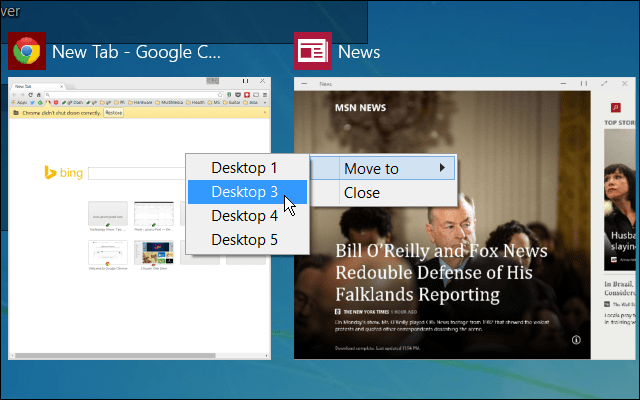
Sulje työpöytä
Virtuaalisen työpöydän sulkeminen on suoraviivaista. Tuo vain Tehtävänäkymä-ruutu ja sulje sitten se, jota et enää tarvita. Voit myös sulkea nykyisen työpöydän, vetämättä Task View -ruutua ylös napsauttamalla Windows Key + Ctrl + F4. Mutta on syytä huomata, että olen saanut kyseisen näppäinyhdistelmän toimimaan vain yhdessä Windows 10 -tietokoneessani - muista, että olemme edelleen beta-ihmisiä.
Huomaa myös, että jos suljet työpöydän, jossa on avoimia sovelluksia, ne siirretään työpöydälle suljetun vasemmalla puolella.
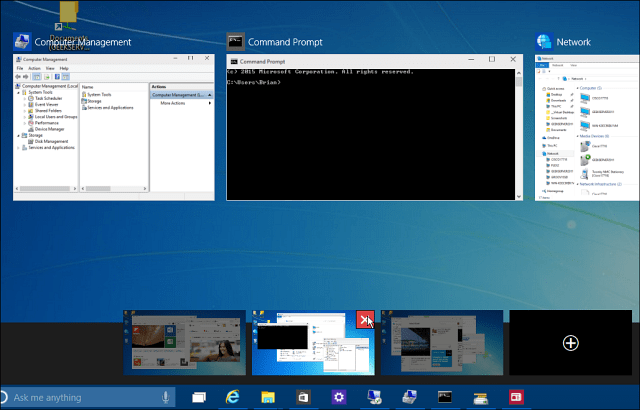
Oletetaan, että tuleviin tekniikan esikatselukokoonpanoihin lisätään enemmän ominaisuuksia, joten se on enemmän vakaa ominaisuus kuin Linuxissa. Esimerkiksi ominaisuuksia, joita haluaisin nähdä, ovat kyky vetää ohjelmia työpöytäten välillä, vaihtaa kunkin työpöydän taustakuvia tai siirtyä tietylle työpöydälle tarvitsematta selata niitä kaikkia.
On hienoa nähdä, että Microsoft lisäsi vihdoin virtuaalisia työpöytiä. Erillisillä työpöydillä on helpompaa hallita erilaisia projekteja ilman, että näyttösi on sekaisin avoimilla sovelluksilla - varsinkin jos et käytä useita näyttöjä on asetettu.
Muista, että katamme uusia ominaisuuksia sellaisena kuin ne lisätään Windows 10, ja jos haluat keskustella uusimmista Windows 10 -tapahtumista, tutustu Windows 10 -foorumi.



